El Paquete de expansión del componente Página de inicio ofrece un catálogo de componentes del sistema de página de inicio para proporcionar una experiencia de aprendizaje más personalizada en sus páginas de inicio.

|
Nota: Los componentes del sistema están disponibles para comprar de forma individual o en paquetes de tres, como un complemento del plan del producto Brightspace. Algunos pueden haberse incluido en su paquete de implementación. Consulte Agregar componentes a su página de inicio para obtener detalles sobre cómo ubicar y agregar componentes a la página de inicio de su organización o curso. |
Componente Ranking de Premiaciones
El componente Ranking de Premiaciones crea un entorno divertido y competitivo en el que los estudiantes pueden mostrar sus insignias digitales. Los estudiantes pueden ver cómo se comparan con sus pares, a fin de motivarlos a buscar más insignias en su curso.
En el Ranking de Premiaciones, se muestra a los diez estudiantes que han ganado insignias (no certificados) en su curso. Los administradores del curso pueden configurar el Ranking de Premiaciones para mostrar a los estudiantes que tienen la mayor cantidad de premios o créditos en la parte superior. Los estudiantes con la misma cantidad de premios que entren en el grupo de los diez mejores se clasifican por nombre en orden alfabético.

|
Nota: Los nombres de los estudiantes pueden aparecer como usuario anónimo si el rol está restringido para ver el nombre o apellido mediante la configuración de Privacidad de información del usuario. La configuración del nombre preferido del estudiante puede aparecer si está activada para este. Para obtener más información sobre cómo crear premios que se muestran en el componente del Ranking de Premiaciones, consulte Crear y administrar premios. |
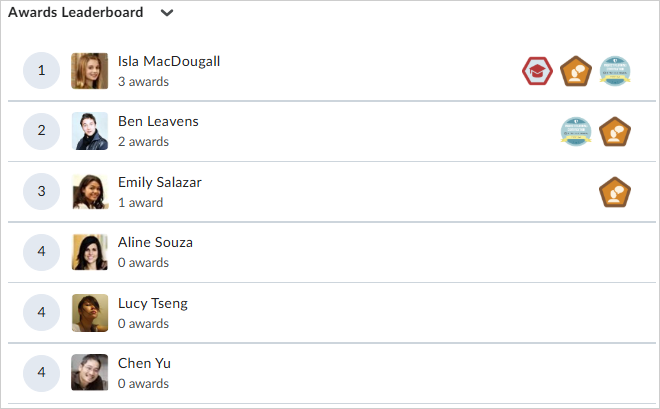
Componente Navegador de contenido
El componente Navegador de contenido es un componente simplificado que les proporciona a los estudiantes acceso rápido a los temas del curso. Los estudiantes pueden elegir moverse del módulo al submódulo y al contenido para obtener un acceso más directo. Este componente rastrea y muestra el historial de navegación, y permite navegar al último tema del módulo consultado con un solo clic. El Navegador de contenido es útil cuando:
- La página de inicio de su curso tiene otro componente focal y usted desea contener y contraer mucha información sin ocupar demasiado espacio.
- Su curso no sigue una progresión lineal y usted desea proporcionar un acceso más directo al contenido que les importa a los estudiantes.
- Su curso no es un curso y está utilizando un curso de Brightspace como repositorio de información, recursos y actividades. Los estudiantes pueden dirigirse al contenido que necesitan directamente desde la página de inicio.
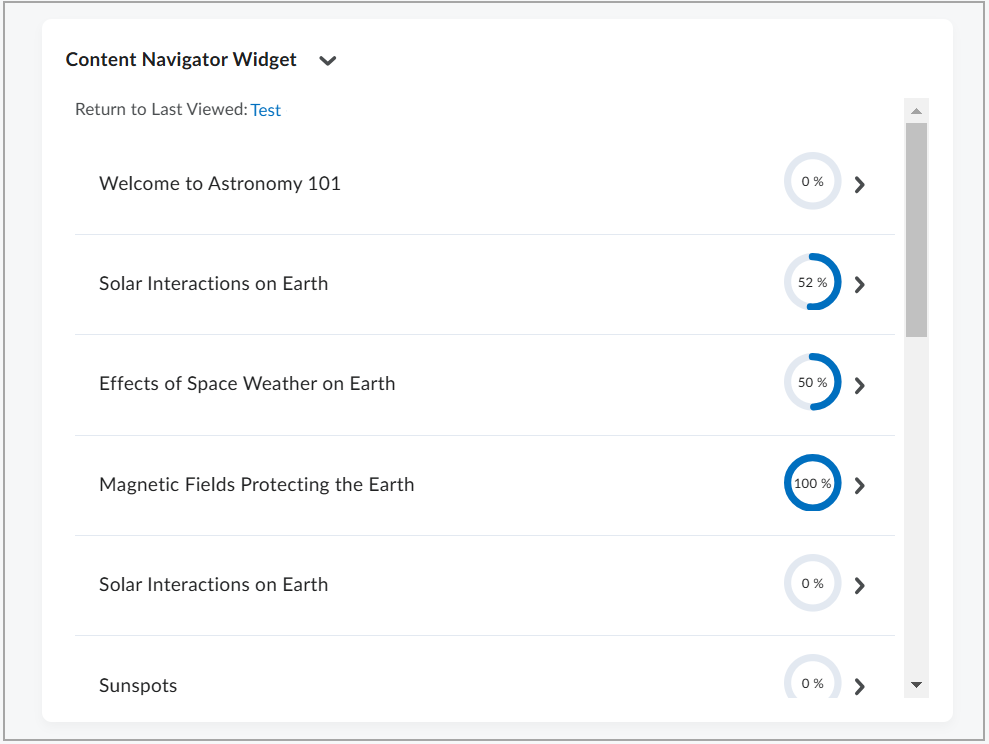
Figura: En el componente Navegador de contenido, vea los temas del curso con indicadores de progreso. Haga clic en Volver a Última consulta para volver a abrir el último contenido al que accedió.
El componente Navegador de contenido se puede personalizar para mostrar los íconos a la izquierda de los títulos de los temas de contenido. Los íconos se pueden habilitar tanto en los niveles de organización como de curso.
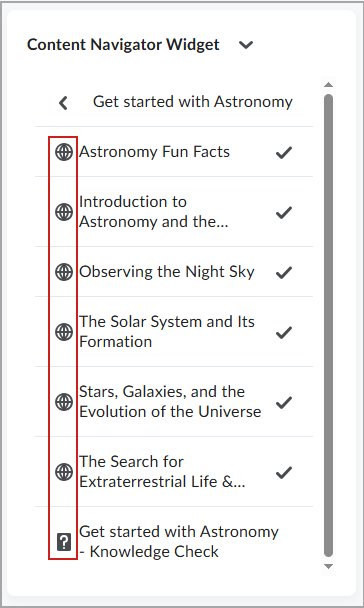
Para habilitar los íconos a nivel de organización:
- En la página de inicio del curso, haga clic en la flecha hacia abajo junto al Componente Navegador de contenido y seleccione Configurar este componente.
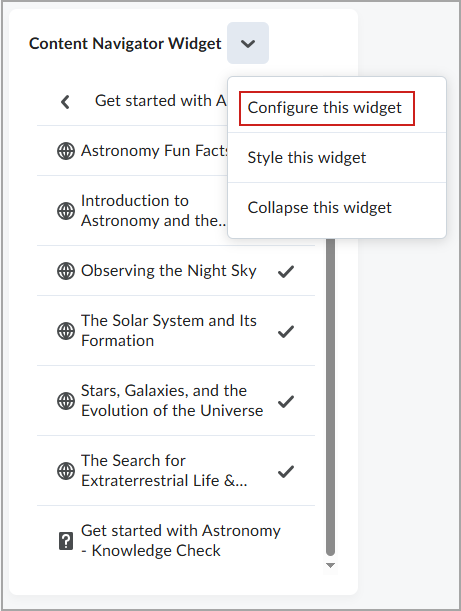
- En el cuadro de diálogo Configuración del componente, haga clic en la pestaña Configuración de la organización.
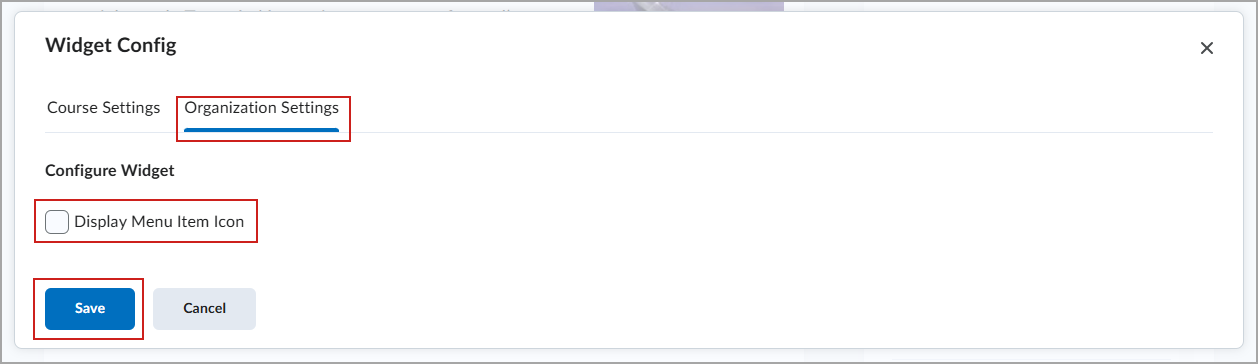
- Haga clic en Mostrar ícono de elemento de menú para habilitar los íconos en todos los componentes en el sitio.
- Haga clic en Guardar.
Para habilitar los íconos a nivel de curso:
- En la página de inicio del curso, haga clic en la flecha hacia abajo junto al Componente Navegador de contenido y seleccione Configurar este componente.
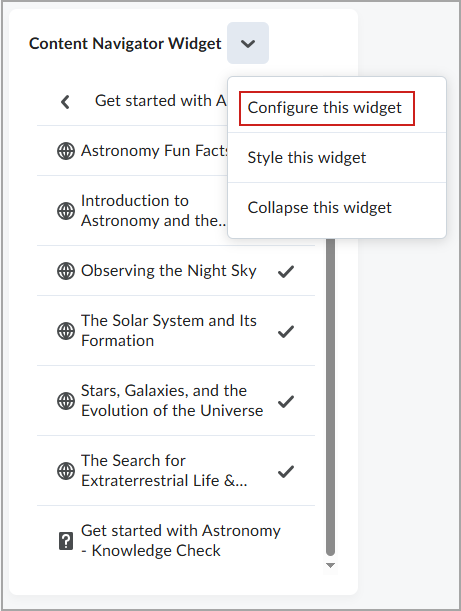
- En la pestaña Configuración del curso, haga clic en Mostrar ícono de elemento de menú para habilitar los íconos del curso.
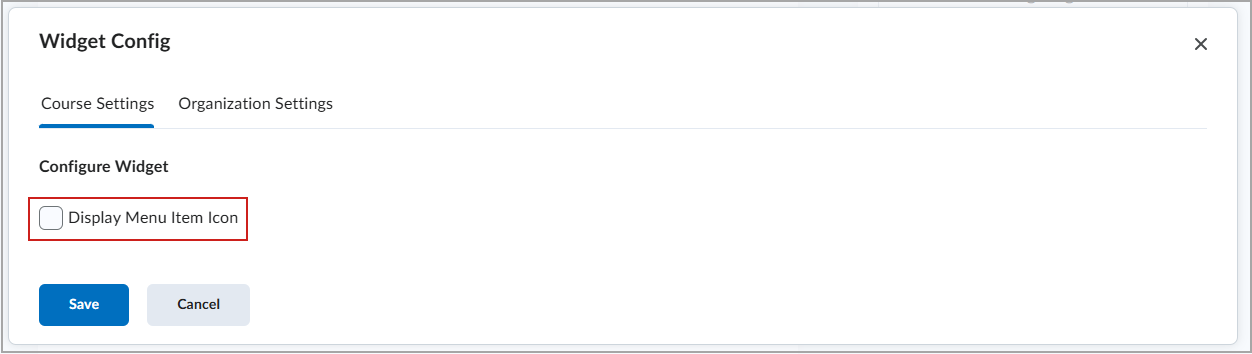
- Haga clic en Guardar.

|
Nota: Para que los componentes funcionen según las configuraciones, el administrador debe otorgar los siguientes permisos:
- Recuperar datos del componente personalizado de la unidad de organización
Para configurar y modificar el componente Navegador de contenido, el administrador debe otorgar los siguientes permisos:
- Páginas de inicio > Recuperar datos del componente personalizado de la unidad de organización
- Páginas de inicio > Modificar datos del componente personalizado de la unidad de organización
El componente utiliza el estado de finalización del tema para determinar la finalización del módulo. Si un tema utiliza la finalización manual, se considera como finalizada apenas se marca como finalizada en la herramienta de contenido.
|
Componente Premios del estudiante
El componente Premios del estudiante es un componente del sistema que se puede agregar a las páginas de inicio de las ofertas de cursos, si está habilitado para su organización. Muestra las insignias que ha obtenido un estudiante y las insignias que aún están disponibles para ganar. Los estudiantes pueden medir su progreso y esforzarse para ganar todas las insignias.
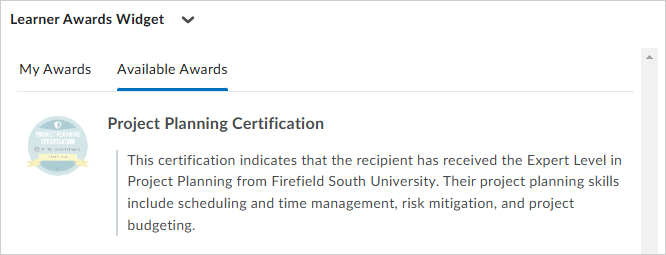
Componente para varios perfiles
El componente de varios perfiles le permite presentarse a usted ante sus estudiantes. También puede utilizar el componente para presentar otros asistentes educativos o facilitadores de su curso. El componente del sistema recupera la información del usuario de Perfiles de usuario y del Listado de alumnos para mostrarles una lista de los usuarios en el curso y sus roles a los estudiantes.
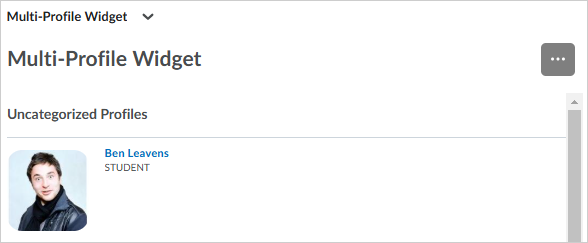
Componente Pancarta de fotos
El componente Pancarta de fotos es un componente personalizable a nivel del curso que muestra las imágenes cargadas como una galería. Los usuarios pueden cargar imágenes, agregar un enlace a una imagen y personalizar el estilo de fondo del componente.
El componente Pancarta de fotos es útil cuando:
- Tiene contenido con muchas imágenes.
- Desea resaltar el contenido programado.
- Su curso depende significativamente de contenido basado en imágenes para el aprendizaje.
- Le pide a los estudiantes que recopilen imágenes y desea organizar su trabajo.
- Desear contar con imágenes para apoyar el aprendizaje.
- Desea publicar momentos de exploración, colaboración y descubrimiento en clase.
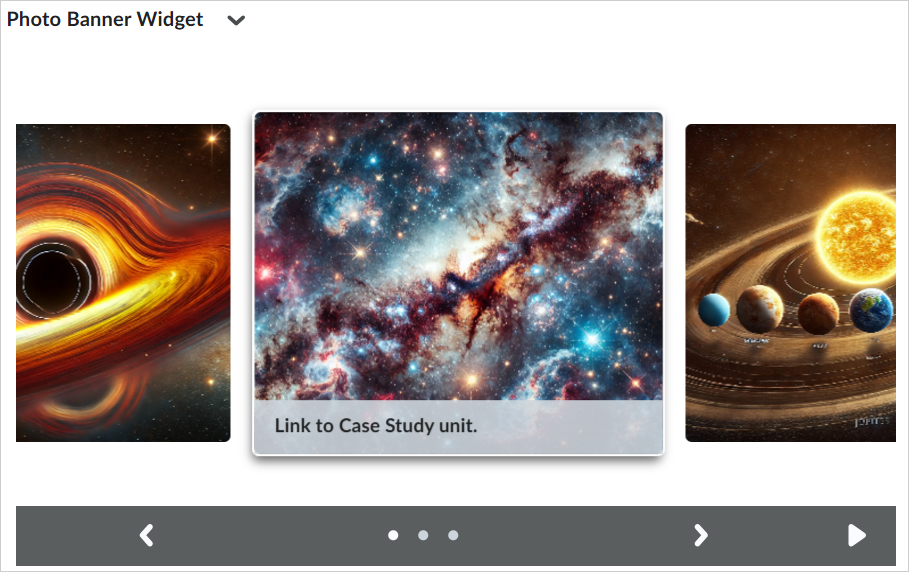
Componente de perfil único
El componente Perfil único proporciona autoría en línea que les permite a los instructores, facilitadores, tutores y otros usuarios presentarse a los alumnos. Coloque los detalles importantes primero, muestre su foto, comparta detalles de redes sociales y escriba otra información importante de su biografía. Los usuarios con los permisos correspondientes pueden cargar una foto, agregar una breve biografía y proporcionar enlaces a los perfiles de redes sociales.

|
Nota: Este componente está destinado a los instructores que, de otro modo, podrían no tener los permisos para modificar las páginas de inicio del curso. Los editores pueden cambiar el contenido de cada campo desde la página de inicio; los campos vacíos no se muestran en el componente. Para obtener más información sobre el uso del componente de perfil único, consulte Uso del componente de perfil único. |
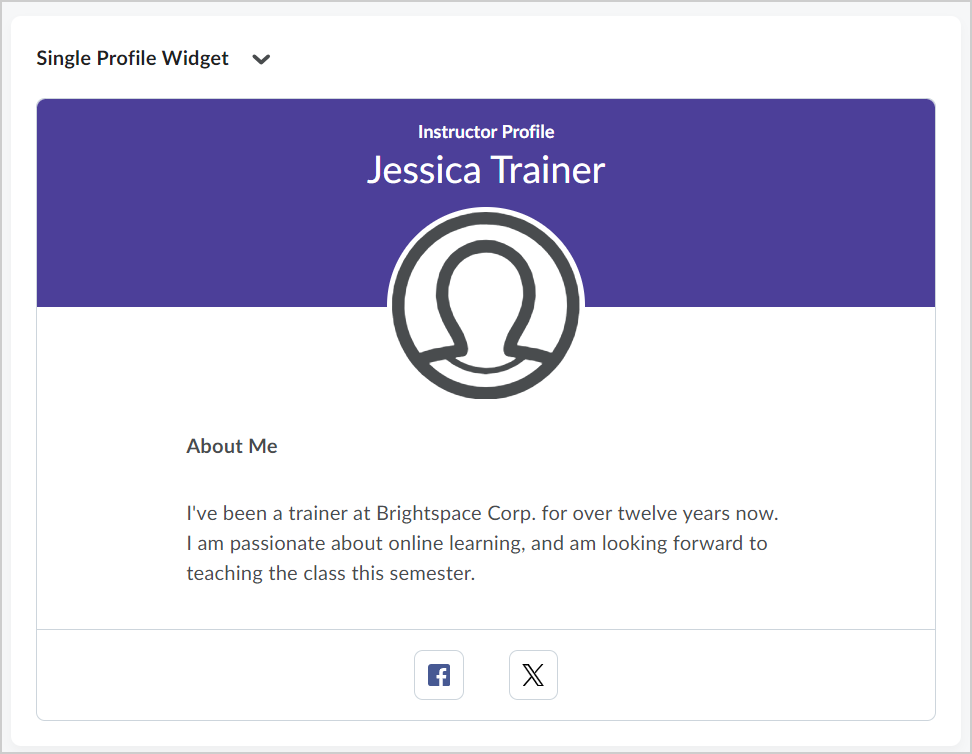
Componente Noticias cortas
En el componente Noticias cortas se ofrece una vista simplificada y más breve de las noticias. Este componente es ideal para cuando tiene mucho que decir. Puede compartir tanto como desee sin comprometer el diseño visual. Utilice el componente Noticias cortas para establecer imágenes predeterminadas, mostrar un número máximo de noticias y elegir mostrar noticias fijadas.
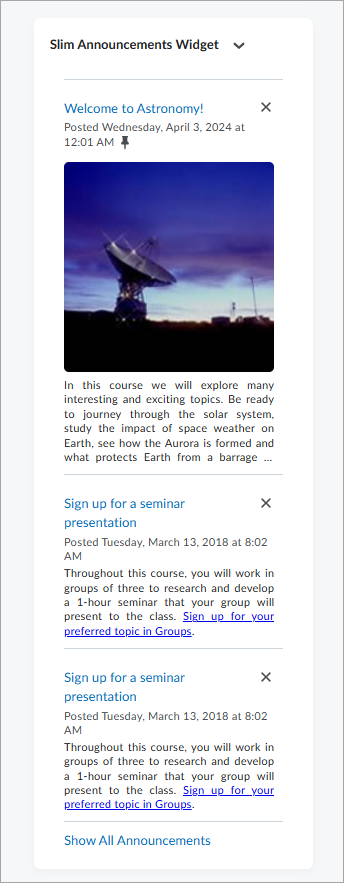
Componente Tabla de contenido (TOC) visual
En el componente Tabla de contenido (TOC) visual, se muestra una representación visual de los módulos de un curso, cada uno de los cuales se puede configurar para mostrar una imagen, un título, una descripción y un medidor de progreso. Los estudiantes pueden hacer clic en el ícono Mostrar descripción (?) para abrir una descripción detallada del módulo en un nuevo cuadro de diálogo.

|
Nota: Las descripciones de los módulos en el componente TOC visual reflejan las establecidas en la herramienta de contenido. Si la descripción de un módulo del curso incluye una imagen, el componente la mostrará como la imagen del módulo; de lo contrario, utilizará la imagen del curso. Para obtener más información sobre el uso del componente TOC visual, consulte Uso del componente Tabla de contenido (TOC) visual. |
El componente TOC visual también funciona como herramienta de seguimiento del progreso, en la que se muestra la cantidad de temas que los estudiantes han completado del total disponible. El componente también registra dónde quedó un estudiante, de modo que pueda seleccionar el título del módulo para llegar al nivel superior del módulo o seleccionar el botón Siguiente tema para ir al siguiente tema no leído en ese módulo.
Utilice este componente cuando se cumplan las siguientes condiciones:
- Si tiene un curso basado en contenido. El componente TOC visual agrega un sistema de organización simplificado y altamente visual de forma directa en su página de inicio.
- Si tiene una estructura de curso lineal tradicional.
- Desea promover el avance del estudiante mediante la visualización del progreso y el refuerzo de la importancia de la finalización.
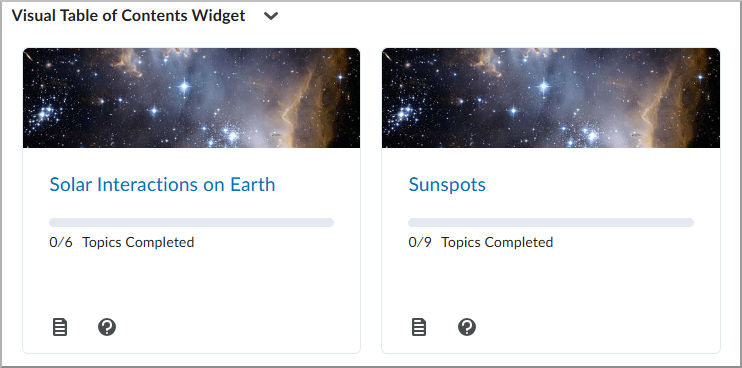
Componente de la ventana de bienvenida
El componente Ventana de bienvenida muestra un mensaje emergente a los usuarios cuando inician sesión en un curso por primera vez. Este mensaje puede incluir texto, imágenes y videos cortos. Los creadores y administradores del curso pueden editar y actualizar fácilmente el contenido en el mensaje emergente y puede incluir tantas páginas en la ventana emergente como necesite. El componente Ventana de bienvenida está diseñado para dar la bienvenida a los usuarios, ayudarlos a orientarse en la estructura y la barra de navegación del curso y prepararlos para el éxito.
Utilice este componente cuando se cumplan las siguientes condiciones:
- Si desea orientar sobre Brightspace a nuevos usuarios.
- Los estudiantes son nuevos en su curso o programa Puede analizar políticas, evaluaciones, oportunidades y requisitos.
- Si tiene un cambio o una noticia importante que desea que los usuarios conozcan.
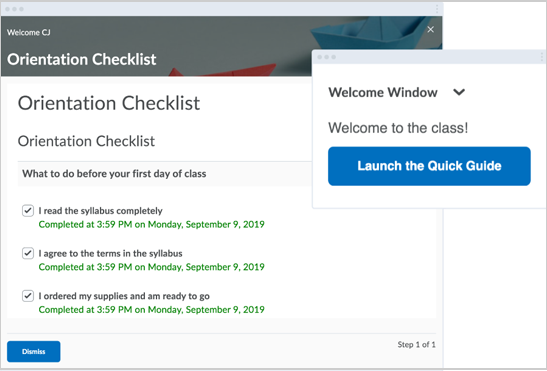
Figura: Un componente Ventana de bienvenida personalizado muestra una lista de control de orientación para los estudiantes.